كيف تثبت نظام تشغيل الي جهاز سامسونج Book 2 GO 5G
مقدمة عن معلومات الجهاز

-أولا
الجهاز يعمل ب نسخه ويندوز ARM64 WIN11
يأتي بمعالج سناب دراجون 7C PLUS GEN 3 ب تردد 2.4 Hz
برمات 4 جيجابيت – و ذاكره من نوع UEFI
معمارية النظام ARM64
هذه صوره توضح اكثر معلومات الجهاز من الداخل

كما ترون هذه هي معلومات الجهاز من داخل BIOS Samsung Book2 Go 5G NP345XNA-KA1DE
وصف المشكلة
الجهاز اتي الي عن طريق عميل حاول تنزيل نسخه ويندوز 11 للجهاز ب الطريقة العادية
ما لم يعرفه ان الجهاز لا يمكن تحديثه بهذه الطريقة العادية – حيث ان الجهاز لديه معمارية بناء للمعالج مختلفة تماما
عن الأجهزة التي تأتي ب معالج انتل او AMD .
حينما حاول تثبيت النسخة علي الجهاز عن طريق بعض الأوامر الخاصة ب CMD وجد ان الجهاز قد تعطل بشكل كامل ولم يعد يعمل .
بنائنا عليه اتي بالجهاز الي المركز لدينا لحل المشكلة
————————————————————————————————————–
كيف تعامل مركزنا مع حل المشكلة
أولا – قمنا ب تقييم العام لحاله الجهاز الحالية
قومنا ب تقيم حاله الجهاز وجدنا ان العميل حذف التعريفات و النسخة الأساسية
و أيضا النسخة الاحتياطية وهذا يدل علي عدم فهم العميل ب معمارية الجهاز من الأساس
ثانيا – سألنا العميل عن سبب القيام بذلك
سألنا العميل لماذا حاولت تحديث الجهاز لنعرف المشكلة الحقيقية
اخبرنا ان الجهاز يأتي ب نسخه ب اللغة الألمانية و هو ارد تحويل الجهاز الي اللغة العربية او الإنجليزية.
ثالثا – قمنا ب مخاطبة شركه سامسونج في مصر
بعد ان عرفنا اننا بحاجه الي نسخه التعريفات – تحدثنا مع الدعم الفني للشركة المصنعة و هي شركه سامسونج
قمنا نحن ب حل المشكلة ب انفسنا بهذي الطريقة
اخبرونا ب ان هذا الجهاز ليس لديهم له نسخه و ان التعريفات غير متاحه لديهم
وان علينا التواصل مع الدعم الفني للشركة في المانية
رابعا – تحدثنا مع الدعم الفني للشركة في المانية
اخبرنا ان التعريفات غير متاحه في الوقت الحالي و ان ليس لديهم هذا النظام في الوقت الحالي
وان علينا ان ننتظر لمده تزيد عن شهر لحين محاولة توفير التعريفات
واخبرونا بانهم قاموا ب اغلاق خط الإنتاج لهذي الأجهزة
اقدم لكم سكربت التعامل مع المشكلة وحلها
1. استخراج التعريفات باستخدام أداة Get (مثل Get-WindowsDriver أو أداة مخصصة)
تم حفظ التعريفات المستخرجة في المسار التالي
$DriversPath = “D:\win_arm64\Extracted_Drivers”
2. تركيب نسخة Windows 11 Pro (index 3) من install.wim

$MountDirInstall = “D:\MountArabic”
dism /mount-wim /wimfile:”D:\win_arm64\Win11_24H2_Arabic_Arm64\sources\install.wim” /index:3 /mountdir:$MountDirInstall
3. دمج التعريفات في install.wim
dism /image:$MountDirInstall /add-driver /driver:$DriversPath /recurse
4. حفظ التعديلات وإلغاء التركيب
dism /unmount-wim /mountdir:$MountDirInstall /commit
5. ضغط install.wim إلى install.esd لتقليل الحجم
dism /export-image /sourceimagefile:”D:\win_arm64\Win11_24H2_Arabic_Arm64\sources\install.wim” /sourceindex:3 /destinationimagefile:”D:\win_arm64\Win11_24H2_Arabic_Arm64\sources\install.esd” /compress:recovery /checkintegrity
6. حذف ملف install.wim القديم
del /f /q “D:\win_arm64\Win11_24H2_Arabic_Arm64\sources\install.wim”
7. دمج نفس التعريفات في boot.wim (index 2)
$MountDirBoot = “D:\MountBoot”
dism /mount-wim /wimfile:”D:\win_arm64\Win11_24H2_Arabic_Arm64\sources\boot.wim” /index:2 /mountdir:$MountDirBoot
dism /image:$MountDirBoot /add-driver /driver:$DriversPath /recurse
dism /unmount-wim /mountdir:$MountDirBoot /commit
8. حرق نسخة الويندوز علي فلاشه
لبد ان تكون بصيغة FAT32 – نقوم بحرق نسخه مثل نسخه ويندوز صغيره الحجم او أي نسخه هيرن بمساحه صغيره فقط لتعديل اعدادات USB FLASH
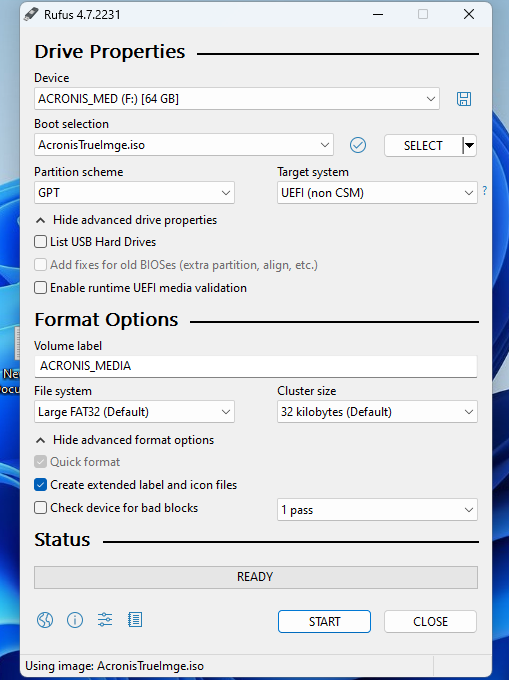
بعد ضبط اعدادات USB كما في الصورة نقوم بالدخول الي الفلاش ونمسح كل الملفات و نقوم بوضع بتبديل النسخة بنسخة الويندوز التي دمجنها ب التعريفات
أخيرا . نقوم بوضع USB داخل الجهاز السامسونج بوك و نختار البوت علي الفلاش و مبارك عليكم عوده الجهاز الي العمل

بهذا نكون قد وصلنا الي كيف قومنا بتحديث وثبيت نظام تشغيل الي الجهاز
